sudo 与输出重定向
Posted sparkdev
tags:
篇首语:本文由小常识网(cha138.com)小编为大家整理,主要介绍了sudo 与输出重定向相关的知识,希望对你有一定的参考价值。
本文介绍如何使用 sudo 将输出重定向到当前用户没有权限的文件。
注意:本文中 demo 的演示环境为 ubuntu 18.04。
Permission denied 问题
如果当前用户没有某个文件的写权限,又要通过输出重定向往该文件中写入内容。结果只能是 "Permission denied"。比如当前用户为 nick,下面的命令视图查询 /root 目录下的文件并把结果写入到 /root/test.txt 文件中(注意:用户 nick 没有对 /root/test.txt 文件的写权限):
$ sudo ls -al /root/test.txt $ sudo ls -al /root > /root/test.txt

Permission denied 的原因
sudo ls -al /root > /root/test.txt 命令不工作的原因是:
虽然 ls 命令是以 sudo 方式执行的,但是输出重定向操作是由当前 shell 执行的,它(当前 shell)没有 /root/test.txt 文件的权限,所以最终失败。
搞清楚了原因,就可以通过不同的方式来解决这个问题了,下面介绍四种方式。
以 sudo 方式运行 shell
既然是 shell 进程没有权限,那就用 sudo 的方式执行 shell:
$ sudo bash -c ‘ls -al /root > /root/test.txt‘
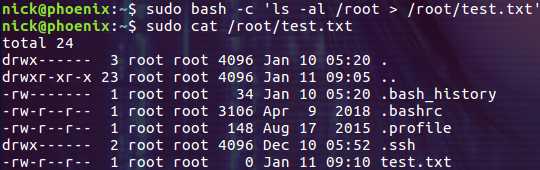
把命令写入脚本,以 sudo 方式执行脚本
把下面的代码保存到脚本文件 test.sh 中:
#!/bin/bash ls -al /root > /root/test.txt
然后通过下面的方式执行:
$ chmod +x test.sh $ sudo ./test.sh
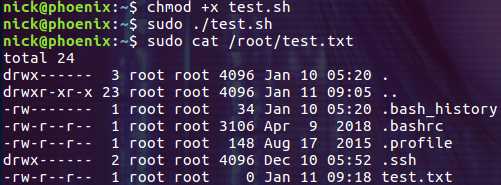
如果觉着创建脚本麻烦的话还可以使用变通的方式:
$ sudo bash <<EOF > ls -al /root > /root/test.txt > EOF
或者是下面的写法:
$ echo ‘ls -al /root > /root/test.txt‘ | sudo bash
先通过 sudo -s 启动 shell,然后执行命令
先通过 sudo -s 命令切换到 root 用户再执行命令,最后 ctrl + d 退出:

通过 sudo tee 命令实现
Tee 命令用于将数据重定向到文件,另一方面还可以提供一份重定向数据的副本作为后续命令的 stdin。简单的说就是把数据重定向到给定文件和屏幕上(下图来自互联网):
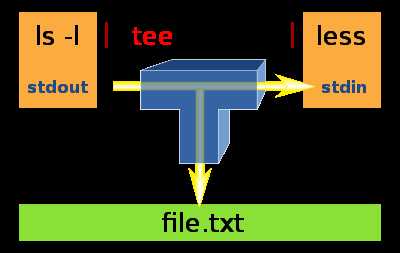
下面的命令中通过 sudo tee 把 ls 命令的输出写入文件:
$ sudo ls -al /root | sudo tee /root/test.txt > /dev/null
其中的 > /dev/null 阻止 tee 把内容输出到终端:
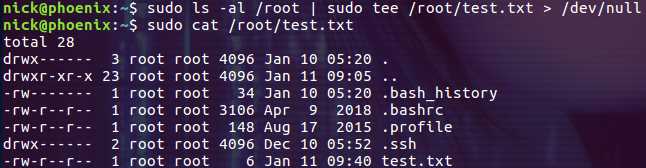
参考:
linux – 如何使用sudo将输出重定向到一个我没有权限写入的位置?
以上是关于sudo 与输出重定向的主要内容,如果未能解决你的问题,请参考以下文章